在WPS文档中插入表格后,确保字号协调,关键在于调整适宜的表格高度。然而,有时行高调整困难,特别是减小时受限。
1、 打开WPS,建立空白文字。
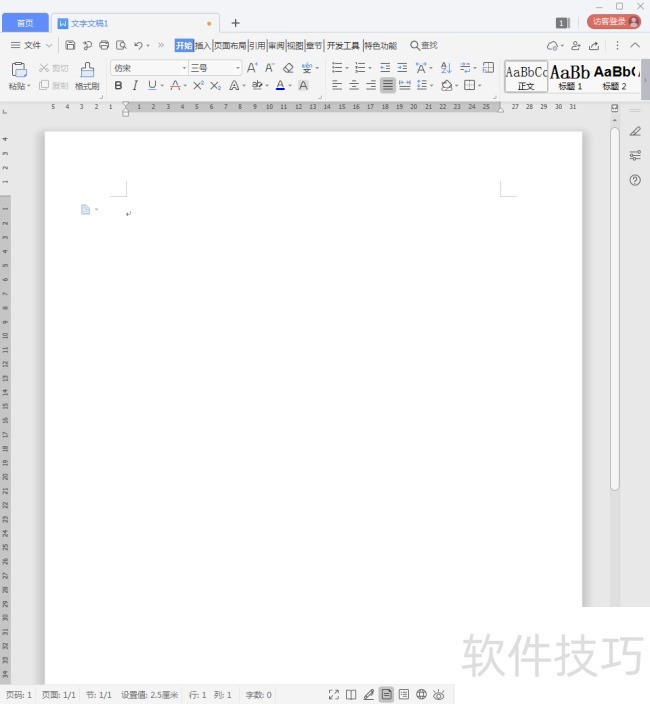
2、 在文旦中插入一个空白表格。
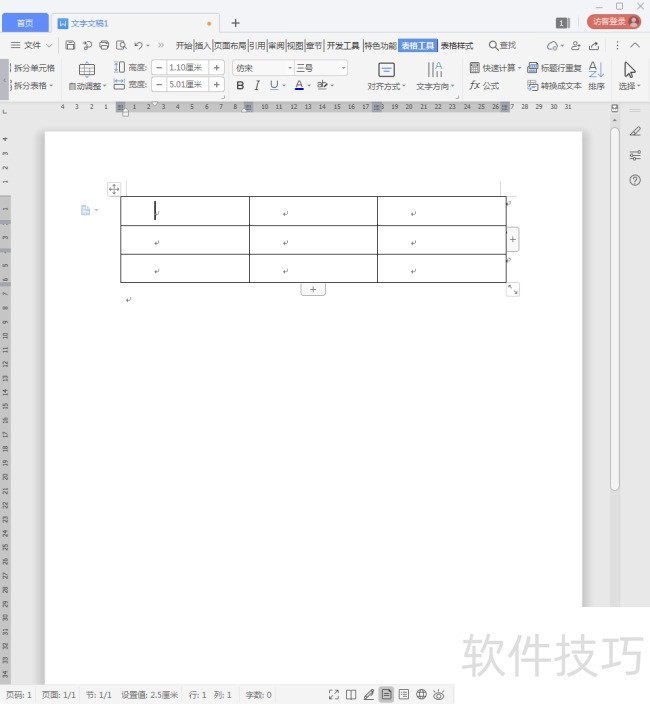
3、 在表格中录入文字,由于文字字号很大,所以也把表格的单元格行高设置得相应较高。
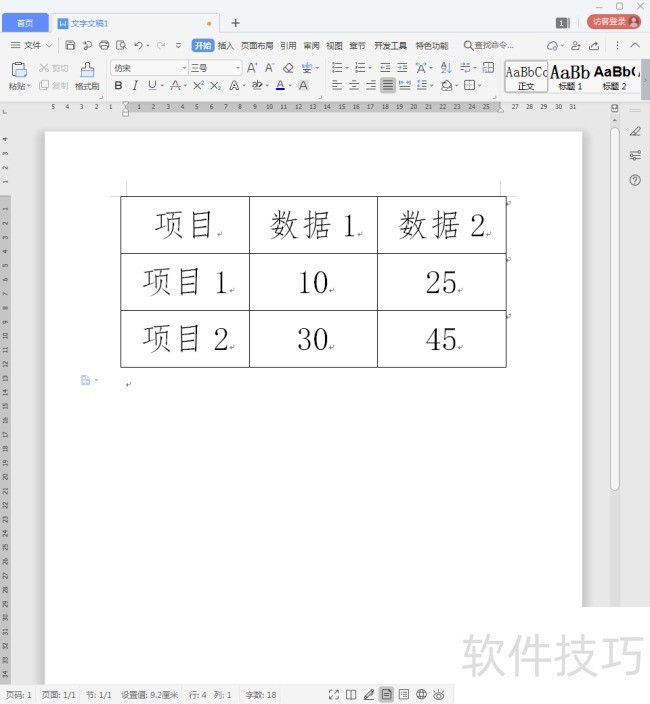
4、 但是,现在文字字号减小了,相应地也需要把表格行高缩小。
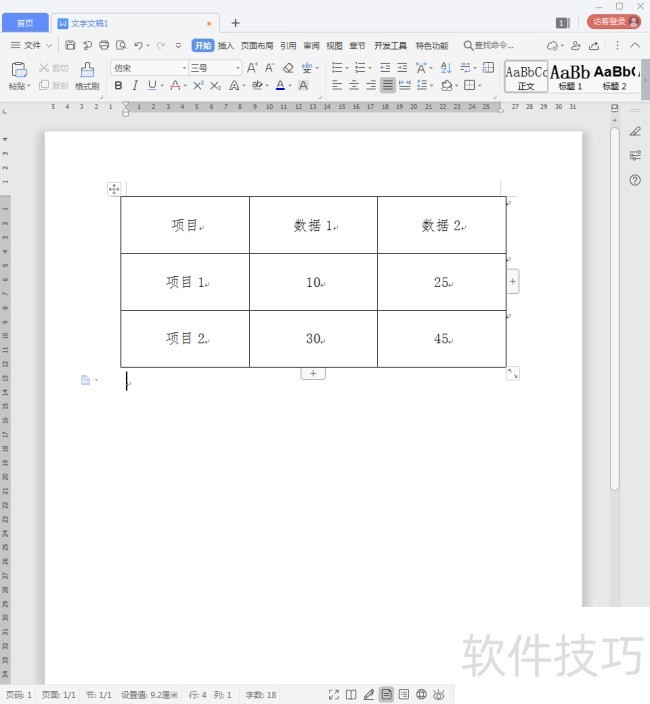
5、 接着就选中表格的所有行,点击【表格工具】中的高度处的【-】减号。
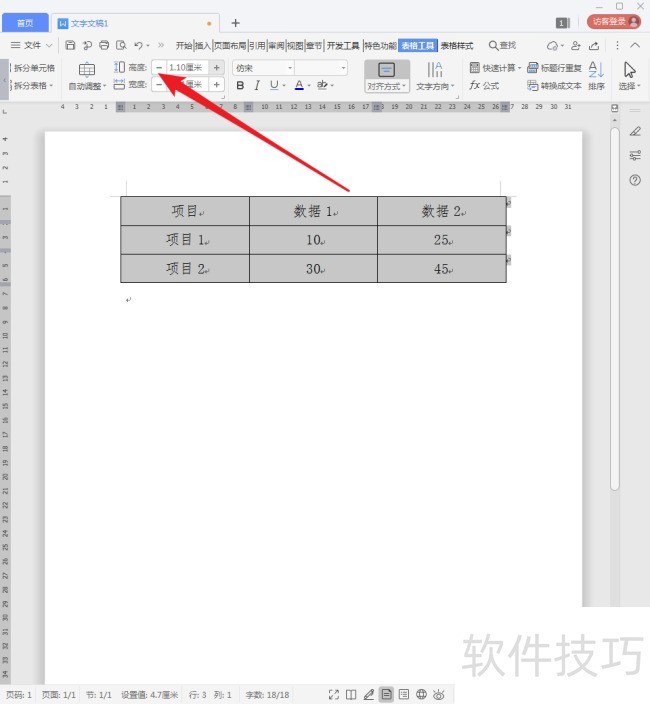
6、 但是,当【高度】的数值减小到一定程度后,表格高度就再也不能减小了,即使【高度】数值变成接近0,行高仍然很高。
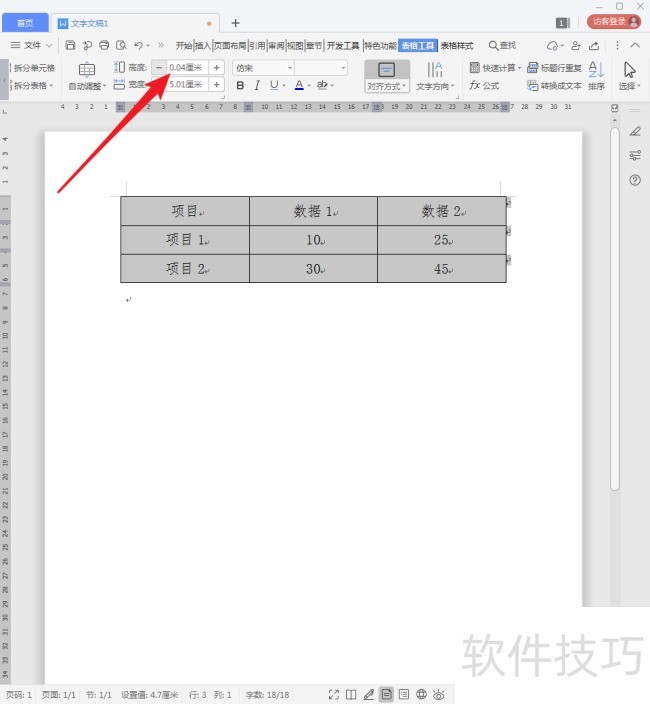
7、 这时怎么办呢?继续保持各行选中,点击【段落】对话框按钮。
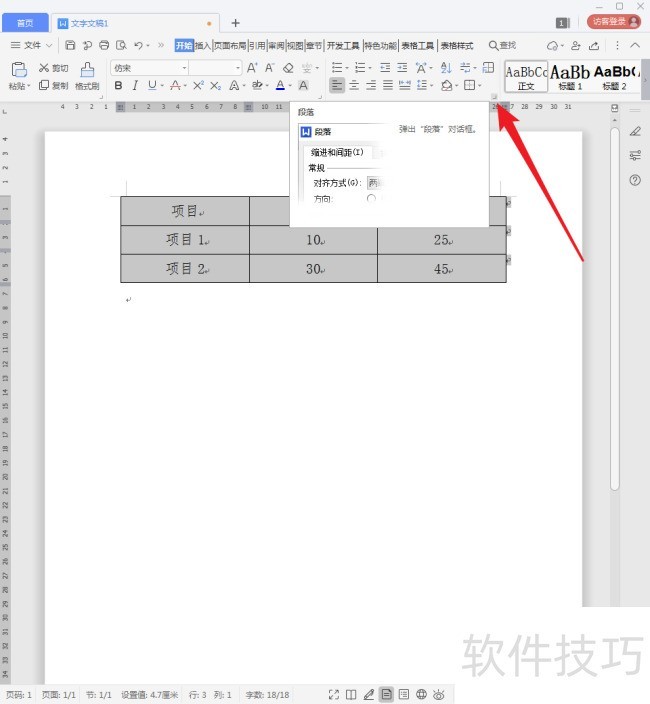
8、 在打开的【段落】设置窗口中,切换到【缩进和间距】选项卡,把【行距】设置项设置为【固定值】,然后输入一个较小的数值,点击【确定】。
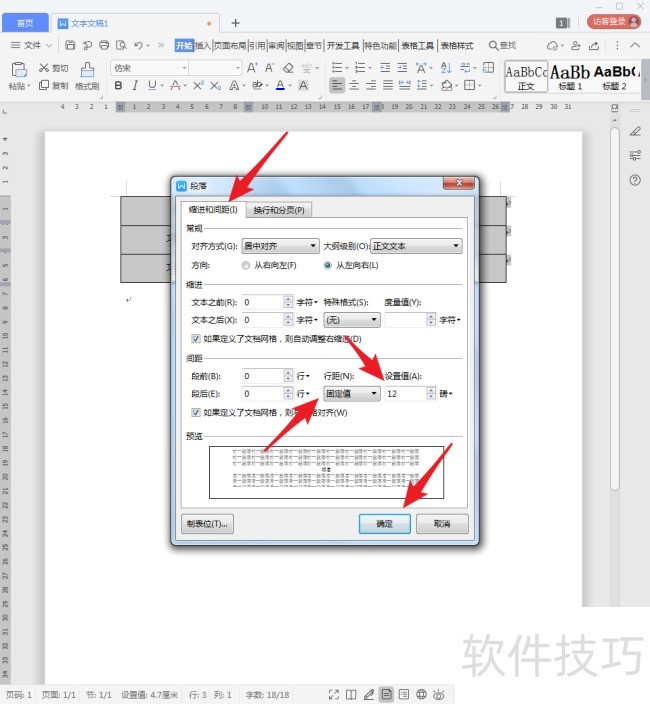
9、 接着可以看到,表格中的各行高度变小了。
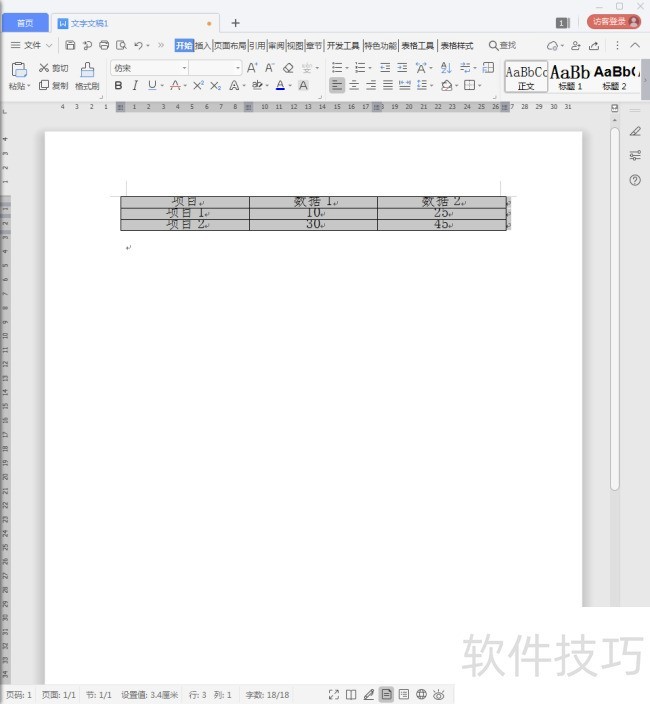
文章标题:WPS文档中的表格高度不能调小怎么处理?
文章链接://www.hpwebtech.com/jiqiao/204689.html
为给用户提供更多有价值信息,ZOL下载站整理发布,如果有侵权请联系删除,转载请保留出处。
- 上一问:wps如何使用分页符插入新的一页
- 下一问:office2013电话激活具体步骤
相关软件推荐
其他类似技巧
- 2024-08-18 12:11:02WPS文档中的表格高度不能调小怎么处理?
- 2024-08-18 12:10:02wps如何使用分页符插入新的一页
- 2024-08-18 12:03:02如何利用MS Office打开WPS格式的文件?
- 2024-08-18 12:02:02WPS怎么获得数值向上四舍五入后的偶型整数
- 2024-08-18 12:01:02WPS中轻松实现多图片(图形)对齐?
- 2024-08-18 11:56:02WPS表格如何实现快速求和
- 2024-08-18 11:54:02WPS表格怎么隐藏行/列
- 2024-08-18 11:51:02如何在WPS Office用LARGE函数求数据第K个最大值
- 2024-08-18 11:50:02WPS文字中的稿纸格式如何取消掉
- 2024-08-18 11:46:02WPS 2019怎样新建表格
金山WPS Office软件简介
WPS大大增强用户易用性,供用户根据特定的需求选择使用,并给第三方的插件开发提供便利。ZOL提供wps官方下载免费完整版。软件特性:办公, 由此开始新增首页, 方便您找到常用的办公软件和服务。需要到”WPS云文档”找文件? 不用打开资源管理器, 直接在 WPS 首页里打开就行。当然也少不了最近使用的各类文档和各种工作状... 详细介绍»









